Mengubah Borang Google menjadi kuiz adalah mudah dengan ciri terbina dalam Google.
Gambaran keseluruhan artikel
- Bahagian 1: Panduan Langkah demi langkah untuk Menukar Borang Google kepada Kuiz Web
- Bahagian 2: OnlineExamMaker: Perisian Pembuat Kuiz Dalam Talian Percuma Alternatif kepada Borang Google
- Bahagian 3: Bagaimana untuk Membuat Kuiz Dalam Talian menggunakan OnlineExamMaker?
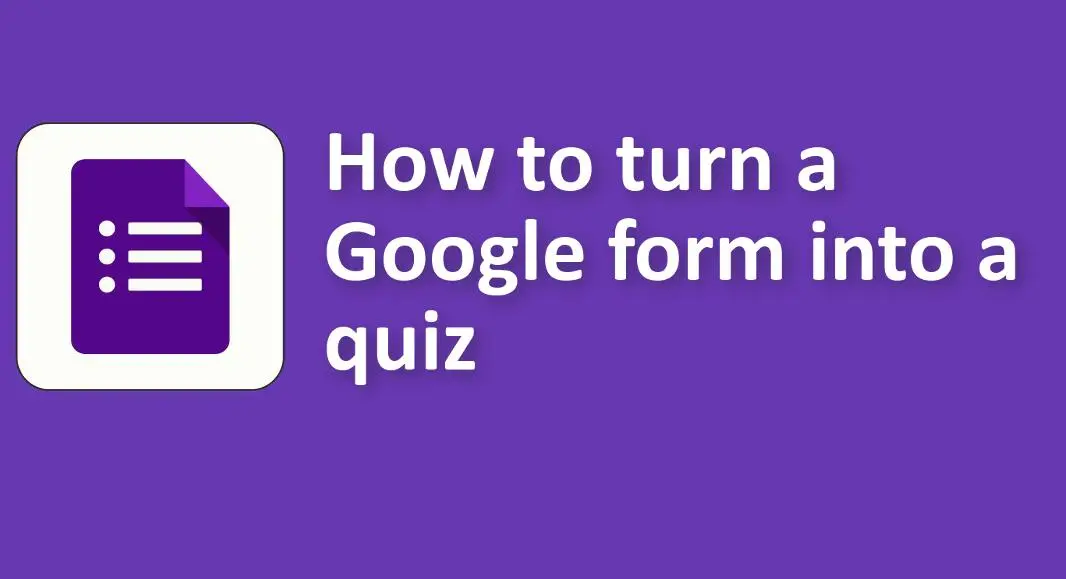
Panduan Langkah demi langkah untuk Menukar Borang Google kepada Kuiz Web
1. Akses Borang Google:
• Pergi ke Borang Google ).
• Anda boleh sama ada memulakan borang baharu dari awal atau menggunakan borang sedia ada.
2. Aktifkan Ciri Kuiz:
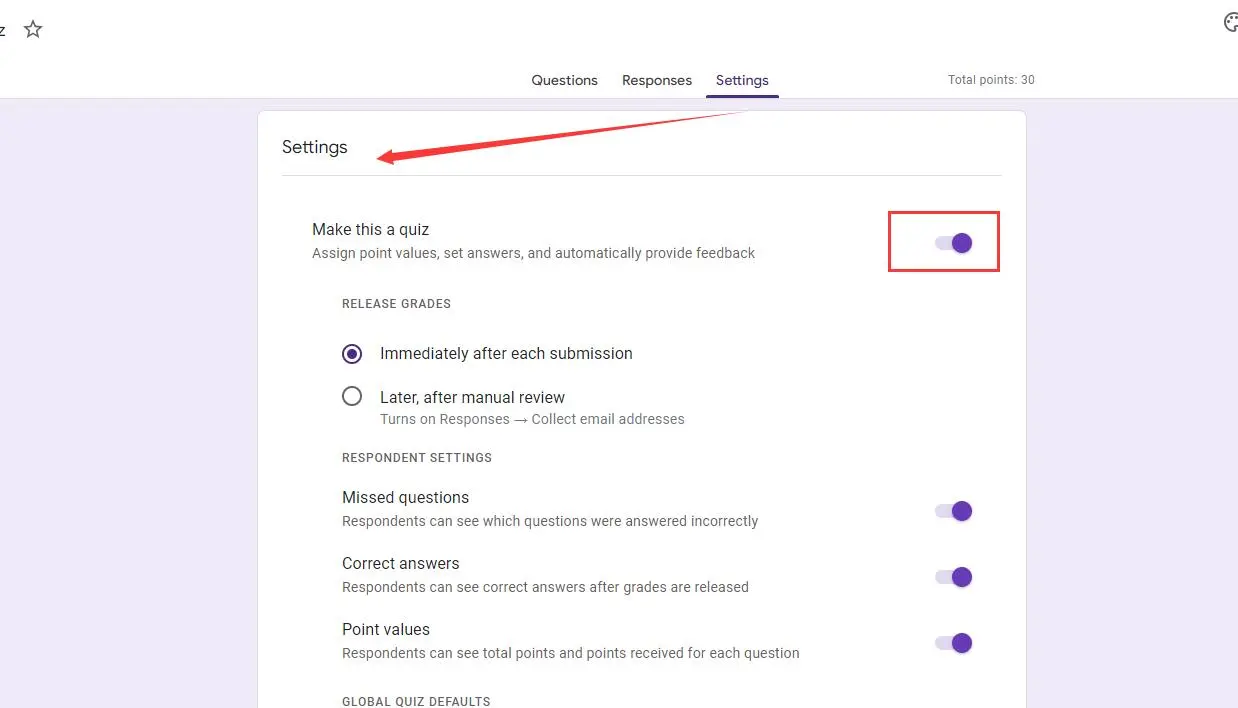
• Klik pada ikon gear (Tetapan) di penjuru kanan sebelah atas.
• Dalam tetingkap pop timbul, klik pada tab "Kuiz".
• Togol suis untuk "Jadikan ini sebagai kuiz."
3. Pilih Pilihan Skor:
• Selepas menogol, anda akan melihat pilihan yang berkaitan dengan ciri kuiz.
• Pilih masa untuk mengeluarkan gred (sama ada sejurus selepas penyerahan atau kemudian selepas semakan manual).
• Tentukan sama ada anda ingin menunjukkan soalan yang terlepas, jawapan yang betul dan nilai mata kepada responden selepas mereka menyerahkan jawapan mereka.
4. Tetapkan Jawapan dan Nilai Mata:
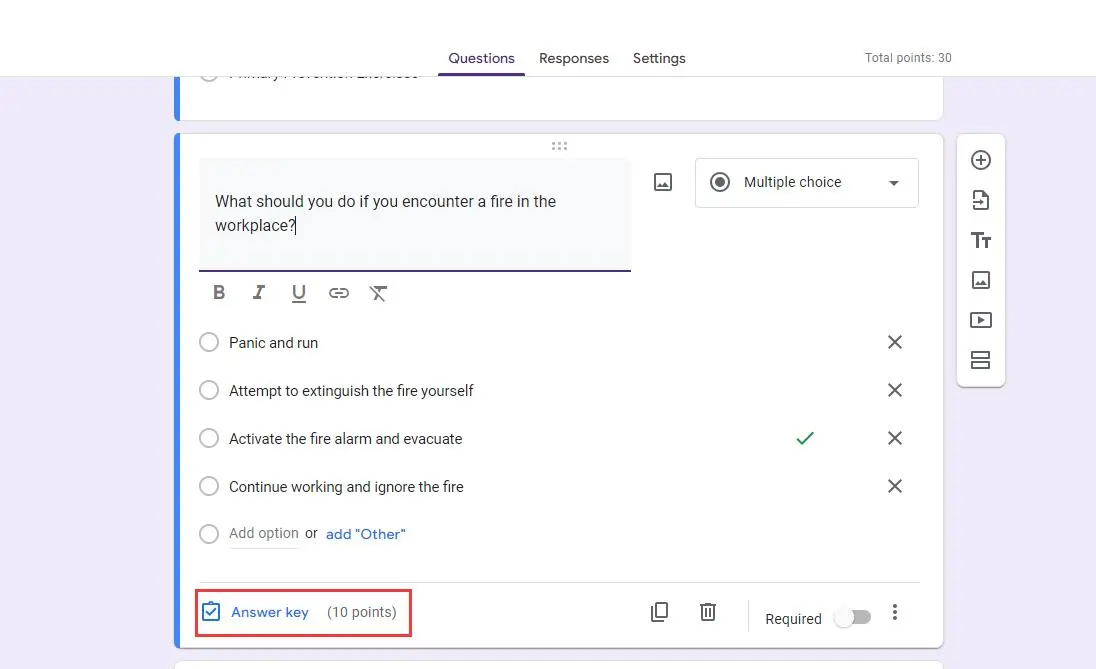
• Untuk setiap soalan, klik padanya dan kemudian pilih pilihan "Kunci Jawapan" di bahagian bawah.
• Pilih jawapan yang betul untuk soalan itu.
• Anda juga boleh menetapkan nilai mata untuk setiap soalan (cth, 1 mata, 2 mata, dsb.).
• Jika mahu, tambah maklum balas jawapan untuk kedua-dua jawapan yang betul dan salah. Ini boleh membimbing pelajar tentang sebab jawapan itu salah atau menawarkan maklumat lanjut tentang topik tersebut.
Anda mungkin ingin tahu
Buat kuiz/penilaian penggredan automatik tanpa sebarang pengekodan – cuba OnlineExamMaker hari ini !
5. Ciri Pilihan:
• Jika anda membuat soalan berbilang pilihan, Borang Google juga menawarkan ciri "Auto Cadang", yang secara automatik boleh mencadangkan kemungkinan jawapan berdasarkan soalan yang anda taip.
6. Selesai dan Hantar:
• Setelah anda selesai menyediakan kuiz dan soalannya, klik pada butang "Hantar" untuk berkongsi kuiz dengan responden anda. Anda boleh menghantar melalui e-mel, menjana pautan yang boleh dikongsi atau membenamkannya pada tapak web.
7. Lihat Respons:
• Selepas peserta melengkapkan kuiz, anda boleh melihat markah mereka dengan pergi ke tab "Respons" dalam borang.
• Anda juga boleh mengklik pada "Individu" untuk melihat jawapan dan markah setiap peserta.
Dengan mengikuti langkah-langkah ini, anda boleh menukar Borang Google menjadi kuiz berfungsi dan automatik dengan mudah.
OnlineExamMaker: Perisian Pembuat Kuiz Dalam Talian Percuma Alternatif kepada Borang Google
OnlineExamMaker ialah platform peperiksaan dalam talian yang komprehensif dan serba boleh yang merevolusikan pendekatan konvensional untuk menjalankan peperiksaan & kuiz. Ia berfungsi sebagai penyelesaian sehenti untuk institusi pendidikan, syarikat dan badan pensijilan, memberikan pengalaman penilaian yang lancar dan selamat.
Ciri-ciri utama
Penciptaan Kuiz Mudah: OnlineExamMaker membolehkan anda membuat kuiz dengan mudah menggunakan antara muka seret dan lepas, templat yang boleh disesuaikan dan pelbagai jenis soalan seperti aneka pilihan, benar/salah, padanan dan banyak lagi.
Berikan Peperiksaan kepada Kumpulan: Berikan peperiksaan yang dibuat kepada kumpulan yang mengandungi berbilang calon untuk menilai pelajar tertentu secara langsung.
Pensijilan: Sediakan pengambil ujian sijil tersuai yang mengandungi nama, markah dan tarikh mereka.
Buat Kuiz/Peperiksaan Seterusnya anda dengan OnlineExamMaker
Bagaimana untuk Membuat Kuiz Dalam Talian menggunakan OnlineExamMaker?
Langkah 1: Log Masuk/Buat Akaun
Langkah 2: Mulakan Kuiz Baharu

Klik pada "Peperiksaan baharu" untuk memulakan kuiz baharu, kemudian berikan tajuk kuiz anda dan pilih kategori.
Langkah 3: Tetapan Kuiz

Tetapan kuiz diperibadikan dan pilih tema atau sesuaikan rupa kuiz anda.
Langkah 4: Edarkan Kuiz

Setelah anda berpuas hati dengan kuiz anda, kongsikannya dengan khalayak sasaran anda.